La C ingresso P elaborazione di U nit, a breve CPU , è il componente più importante di un Computer. La CPU è anche chiamata microprocessore o semplicemente processore. Proprio come il cervello controlla un corpo umano, la CPU controlla tutte le parti di un computer. Quindi, la CPU è considerata il cervello di un computer. Potresti conoscere i dettagli di base del tuo processore come Intel Core i3, i5, AMD ecc. Ma per quanto riguarda gli altri dettagli come la velocità del processore, il numero di core, l'architettura, la dimensione della cache e così via? In questa guida, discuteremo tutti i modi possibili per trovare informazioni sulla CPU in Linux utilizzando vari strumenti da riga di comando e strumenti grafici.
Trova informazioni sulla CPU in Linux
Ci sono molte utilità (sia CLI che GUI) disponibili per ottenere le informazioni sulla CPU in Linux. Vediamoli uno per uno.
Tutti i metodi indicati di seguito sono testati nel sistema desktop Ubuntu 20.04 LTS.
Metodo 1:controlla le informazioni sulla CPU usando lscpu
Il lscpu l'utilità della riga di comando raccoglie informazioni sull'architettura della CPU da sysfs e librerie specifiche dell'architettura come /proc/cpuinfo . Il lscpu Il comando raccoglie i dettagli della CPU come il numero di CPU, thread, core, socket e nodi NUMA (Non-Uniform Memory Access). Recupererà anche informazioni sulle cache della CPU e sulla condivisione della cache, famiglia, modello, bogoMIPS, ordine dei byte e stepping ecc. Il comando lscpu fa parte di util-linux pacchetto, quindi non preoccuparti dell'installazione.
Per trovare informazioni sulla CPU in Linux usando lscpu comando, eseguilo semplicemente senza alcuna opzione:
$ lscpu Risultato di esempio:
Architecture: x86_64
CPU op-mode(s): 32-bit, 64-bit
Byte Order: Little Endian
Address sizes: 36 bits physical, 48 bits virtual
CPU(s): 4
On-line CPU(s) list: 0-3
Thread(s) per core: 2
Core(s) per socket: 2
Socket(s): 1
NUMA node(s): 1
Vendor ID: GenuineIntel
CPU family: 6
Model: 42
Model name: Intel(R) Core(TM) i3-2350M CPU @ 2.30GHz
Stepping: 7
CPU MHz: 838.397
CPU max MHz: 2300.0000
CPU min MHz: 800.0000
BogoMIPS: 4589.90
Virtualization: VT-x
L1d cache: 64 KiB
L1i cache: 64 KiB
L2 cache: 512 KiB
L3 cache: 3 MiB
NUMA node0 CPU(s): 0-3
[...]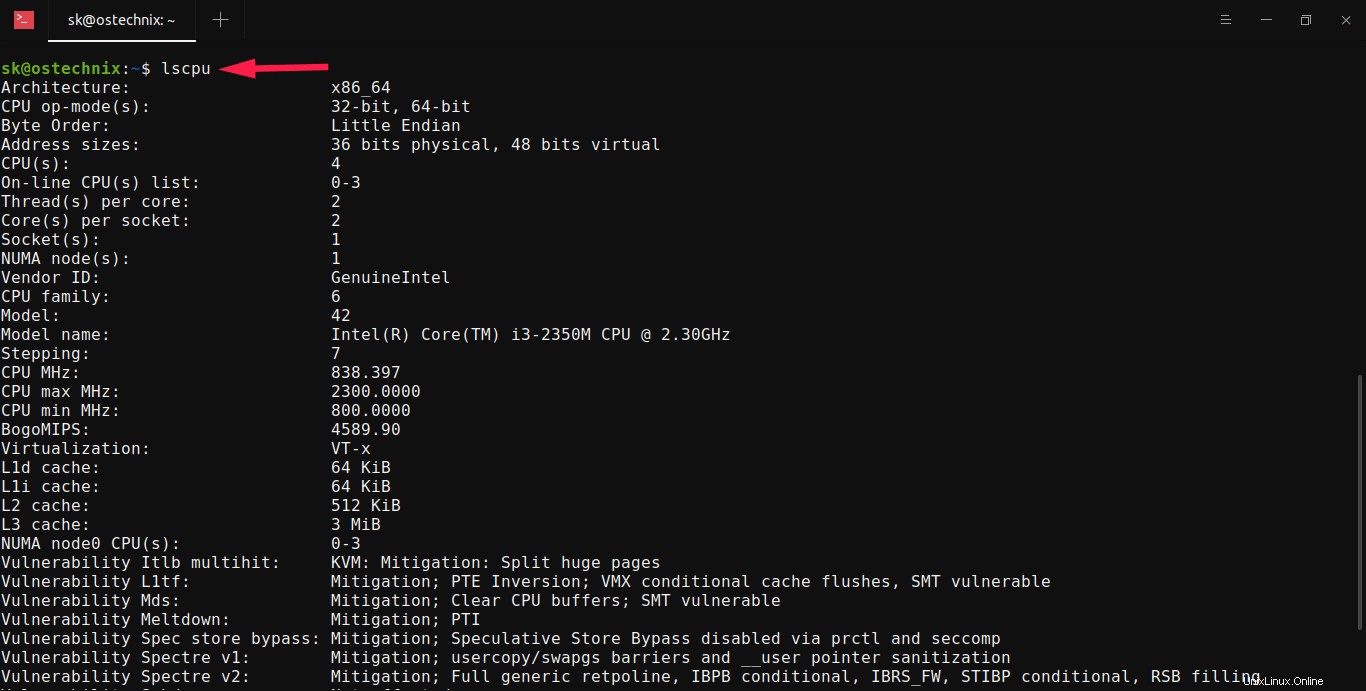
1.1. Visualizza informazioni specifiche sulla CPU usando lscpu in Linux
Come puoi vedere, lscpu mostra informazioni complete sulla tua CPU. Puoi anche restringere i risultati usando grep comando per filtrare un dettaglio specifico, ad esempio nome modello , come di seguito:
$ lscpu | grep -i 'Model name'
Model name: Intel(R) Core(TM) i3-2350M CPU @ 2.30GHzSe vuoi visualizzare solo il modello del processore, esegui:
$ lscpu | grep -i "Model name:" | cut -d':' -f2- -
Intel(R) Core(TM) i3-2350M CPU @ 2.30GHzAllo stesso modo, puoi trovare altri dettagli sulla CPU, ad esempio il numero di core della CPU, come di seguito:
$ lscpu | grep -i "CPU(s)"
CPU(s): 4
On-line CPU(s) list: 0-3
NUMA node0 CPU(s): 0-31.2. Trova la generazione del processore in Linux
Hai notato i numeri (cioè 2350M) che seguono la parte "i3-" nell'output sopra? I primi 2 dopo i3 mostrano la generazione del processore. In questo caso, il mio processore è di seconda generazione.
Per ulteriori informazioni sui numeri dei processori Intel, fare riferimento a questo collegamento.
Metodo 2:trova le informazioni sulla CPU in Linux usando /proc/cpuinfo file
Come ho detto nella sezione precedente, lscpu raccoglie i dettagli del processore da /proc/cpuinfo file. Quindi, possiamo semplicemente visualizzare il contenuto di questo file usando cat comando per controllare i dettagli della CPU in Linux.
$ cat /proc/cpuinfoRisultato di esempio:
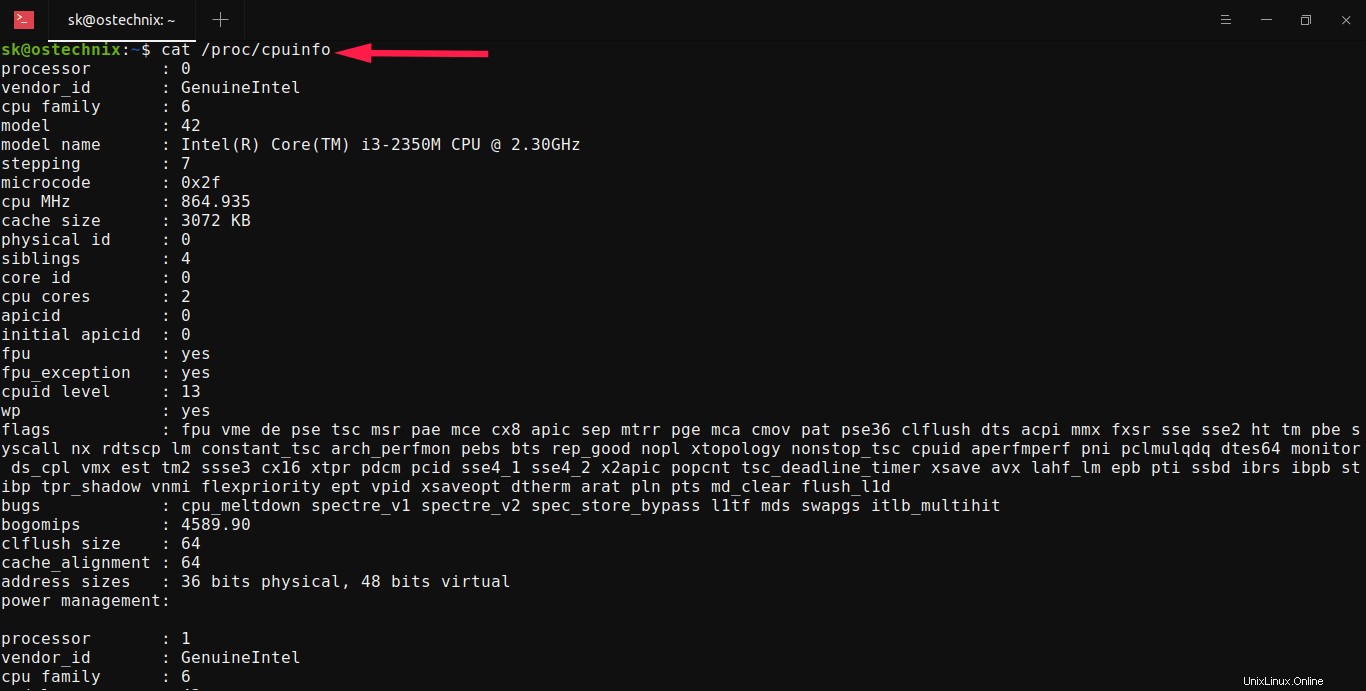
A differenza di lscpu comando, questo visualizzerà le informazioni su ciascun core della CPU. Quindi otterrai un output molto più lungo di lscpu .
Come abbiamo visto in precedenza, possiamo anche filtrare dettagli specifici della CPU da /proc/cpuinfo file usando grep comando. Ad esempio, per visualizzare la famiglia di processori, eseguire:
$ cat /proc/cpuinfo | grep "cpu family"Metodo 3:visualizza le informazioni sul processore utilizzando lshw
Lshw (Elenco hardware) è un'utilità CLI completa che fornisce informazioni dettagliate sulla configurazione hardware di un sistema Linux. Può ottenere i dettagli hardware come la configurazione esatta della memoria, la versione del firmware, la configurazione della scheda madre, la versione e la velocità della CPU, la configurazione della cache, la velocità del bus, ecc.
L'utilità lshw ha sia la riga di comando che l'interfaccia grafica. Viene preinstallato sulla maggior parte delle distribuzioni Linux. Se non è installato per qualsiasi motivo, puoi installare lshw sulla tua macchina usando il gestore di pacchetti predefinito. Ad esempio, esegui il comando seguente per installare lshw su Debian, Ubuntu, Pop_OS!:
$ sudo apt install lshw lshw-gtk
Per visualizzare le informazioni sul processore con lshw , esegui semplicemente:
$ sudo lshw -class processorRisultato di esempio:
$ sudo lshw -class processor
*-cpu
description: CPU
product: Intel(R) Core(TM) i3-2350M CPU @ 2.30GHz
vendor: Intel Corp.
physical id: 4
bus info: [email protected]
version: Intel(R) Core(TM) i3-2350M CPU @ 2.30GHz
serial: To Be Filled By O.E.M.
slot: CPU 1
size: 987MHz
capacity: 2300MHz
width: 64 bits
clock: 100MHz
[...]
Se vuoi visualizzare solo il modello del processore, usa -short opzione con lshw comando:
$ sudo lshw -short -class processor
H/W path Device Class Description
============================================================
/0/4 processor Intel(R) Core(TM) i3-2350M CPU @ 2.30GHz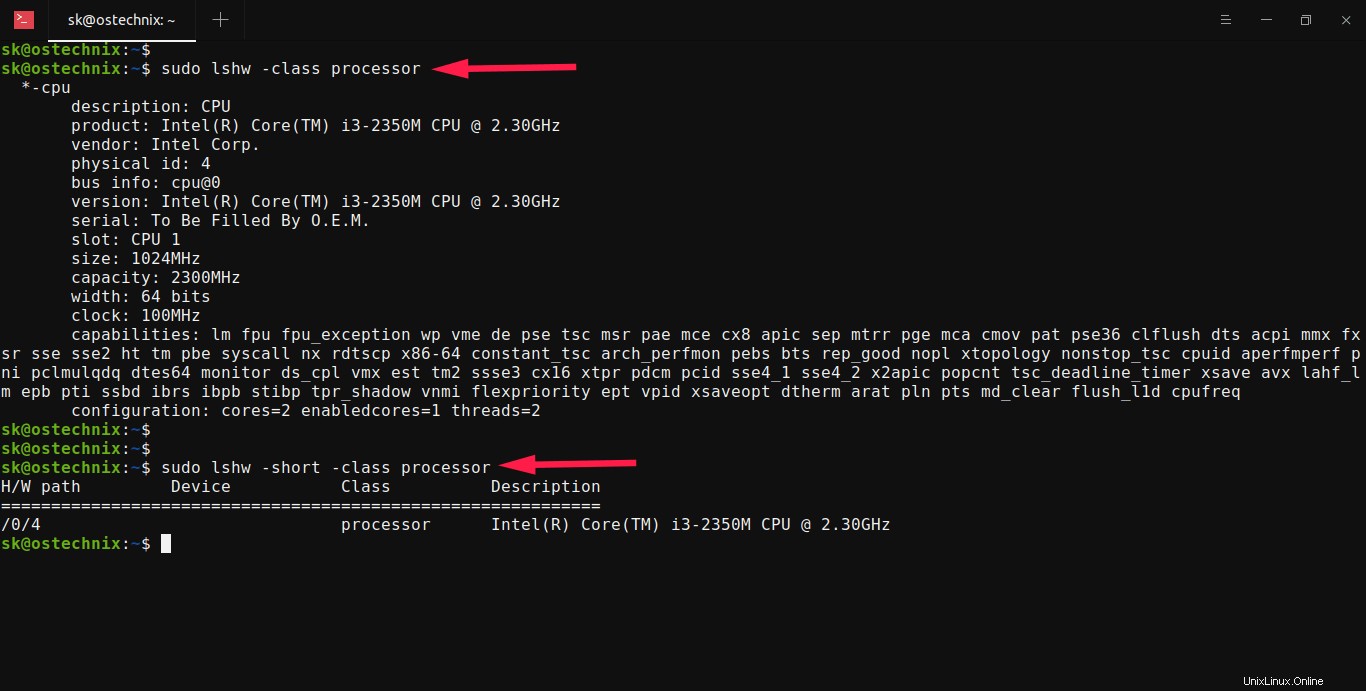
Lshw ha anche un'interfaccia grafica. Avvia lshw gui dal menu dell'applicazione o da Terminale eseguendo il comando seguente:
$ sudo lshw-gtkFare doppio clic su Computer portatile -> Scheda madre -> CPU per ottenere i dettagli completi della CPU.
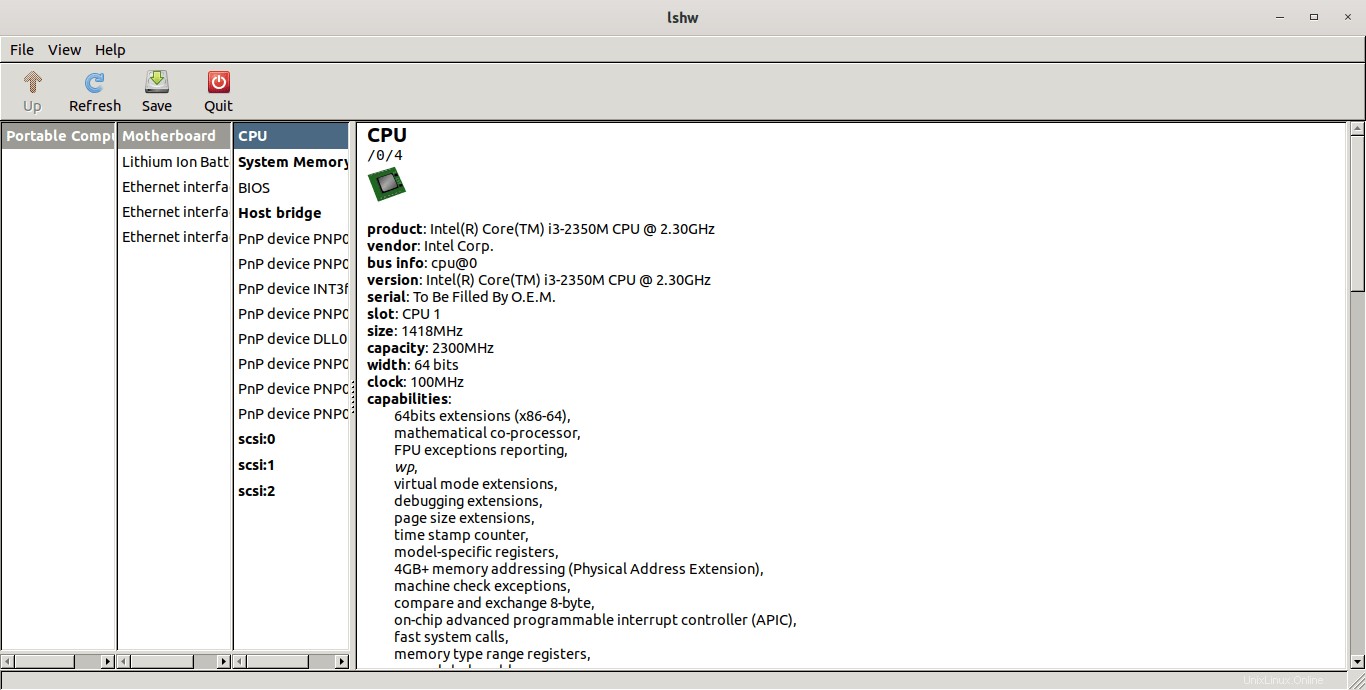
Metodo 4:ottieni i dettagli del processore utilizzando dmidecode
Il dmidecode l'utilità recupera i dettagli dei componenti hardware di un sistema dalla tabella DMI (Desktop Management Interface). Per prima cosa proverà a leggere la tabella DMI da sysfs e poi prova a leggere direttamente dalla memoria se sysfs accesso fallito. Dopo aver individuato la tabella DMI, dmidecode analizzerà questa tabella e visualizzerà le informazioni sull'hardware del sistema in un formato leggibile dall'uomo. Dmidecode è preinstallato nella maggior parte dei sistemi operativi Linux, quindi non ci preoccupiamo dell'installazione.
Per ottenere i dettagli della CPU con dmidecode in Linux, eseguire:
$ sudo dmidecode --type processorRisultato di esempio:
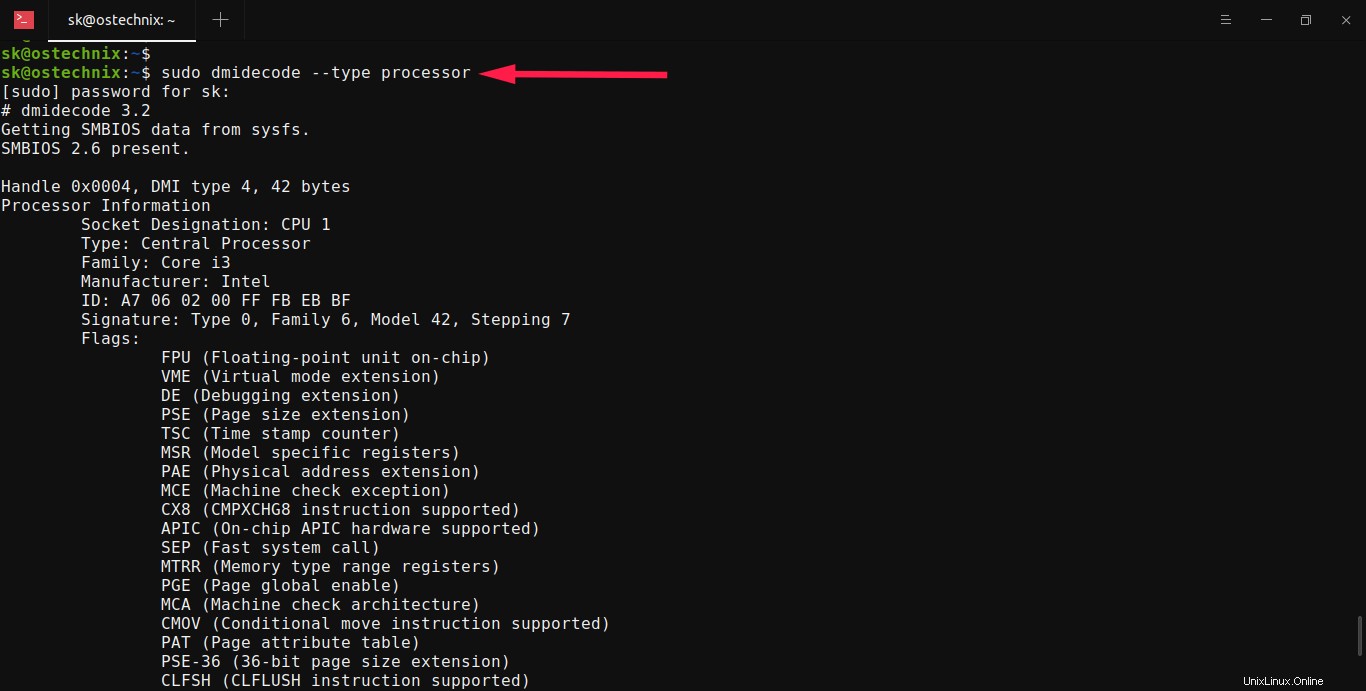
Metodo 5 - Visualizza le informazioni sulla CPU usando inxi
Inxi è uno strumento di informazioni di sistema da riga di comando per visualizzare informazioni di sistema come CPU, driver, xorg, ambiente desktop, kernel, versioni GCC, processi, utilizzo della RAM e molte altre informazioni utili.
Inxi è disponibile nei repository predefiniti di molti sistemi operativi Linux e Unix. Ad esempio, su Deian, Ubuntu, Pop_OS!, possiamo installare inxi usando il comando:
$ sudo apt install inxi
Per visualizzare i dettagli del processore usando inxi, usa -C o --cpu bandiera:
$ inxi -COppure,
$ inxi --cpuVerranno visualizzati i dettagli completi della CPU, incluso il numero di core, il modello della CPU, la cache della CPU, la velocità di clock della CPU, la velocità minima/massima della CPU, ecc.
CPU: Topology: Dual Core model: Intel Core i3-2350M bits: 64 type: MT MCP L2 cache: 3072 KiB
Speed: 821 MHz min/max: 800/2300 MHz Core speeds (MHz): 1: 798 2: 798 3: 798 4: 798Metodo 6:stampa le informazioni sulla CPU utilizzando hardinfo
Informazioni dettagliate è un'utilità grafica per raccogliere informazioni sull'hardware e il sistema operativo del tuo sistema e generare report stampabili in formato HTML o testo normale.
Hardinfo è disponibile nei repository predefiniti, quindi installalo utilizzando il gestore di pacchetti predefinito della distribuzione. Su Debian, Ubuntu, esegui il seguente comando per installare Hardinfo:
$ sudo apt install hardinfoDopo aver installato hardinfo, avvialo dal cruscotto o dal menu. Fai clic su Processore opzione sotto i Dispositivi sezione nel riquadro di sinistra per ottenere i dettagli della CPU/processore:
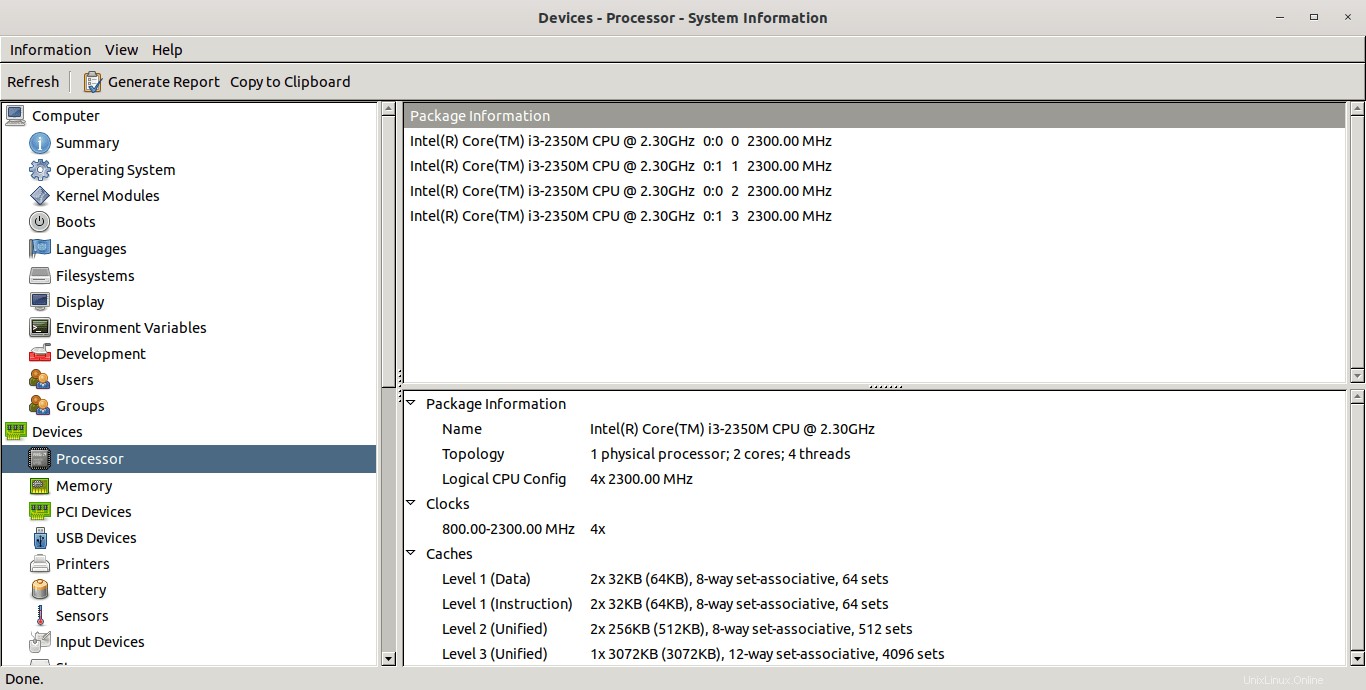
Metodo 7:utilizzo di hwinfo
Hwinfo è un'altra utility della riga di comando per trovare le informazioni sull'hardware di un sistema. Esamina l'hardware presente in un sistema Linux e visualizza i dettagli estesi di ciascun dispositivo hardware.
Non è preinstallato per impostazione predefinita. Puoi installare hwinfo su sistemi basati su Debian usando il comando:
$ sudo apt install hwinfoPer visualizzare le informazioni sulla CPU utilizzando hwinfo, eseguire:
$ sudo hwinfo --cpuRisultato di esempio:
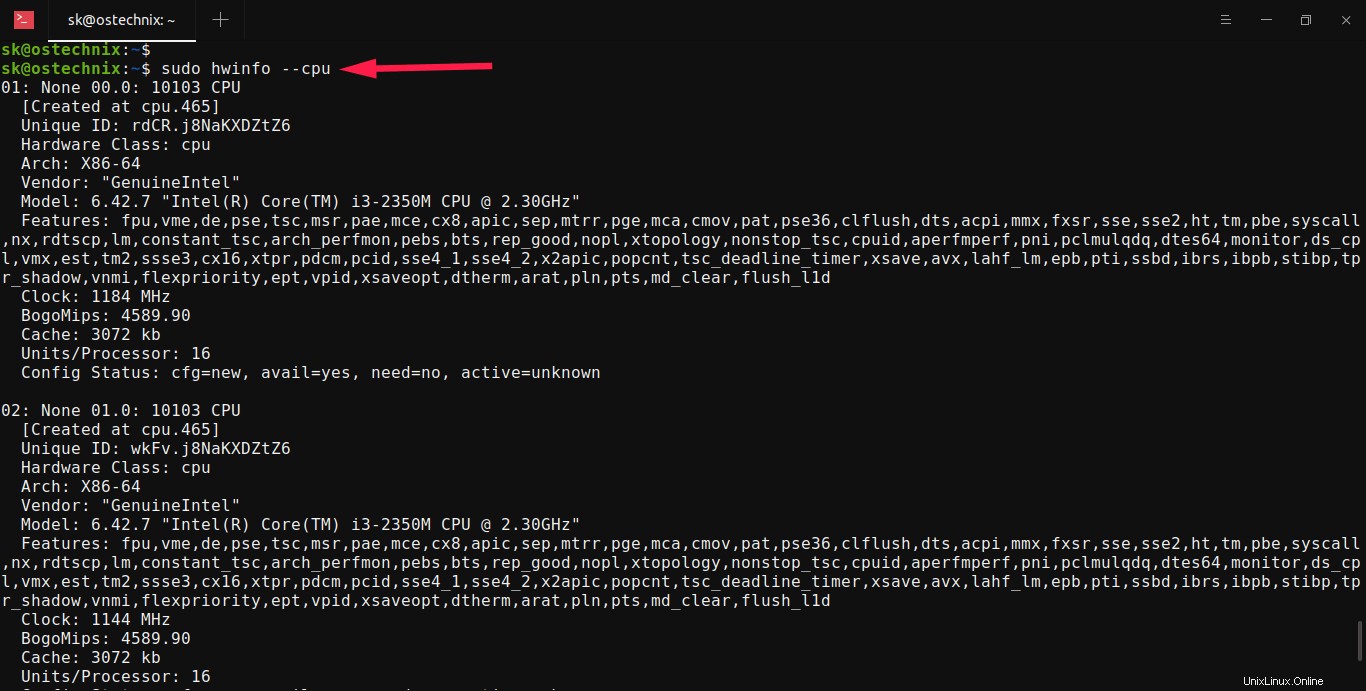
Se vuoi il breve riepilogo della CPU, esegui:
$ sudo hwinfo --short --cpuMetodo 8:utilizzo di cpuid
Cpuid scarica informazioni dettagliate sulle CPU raccolte dall'istruzione CPUID e determina anche il modello esatto di CPU da tali informazioni.
Inoltre, non è preinstallato per impostazione predefinita, quindi installa cpuid a seconda del tipo di distribuzione che utilizzi, come mostrato di seguito.
Su Debian, Ubuntu:
$ sudo apt install cpuidSu sistemi basati su RPM come Fedora:
$ sudo dnf install cpuidDopo aver installato cpuid, ottieni le informazioni sul tuo processore usando il comando:
$ cpuidRisultato di esempio:
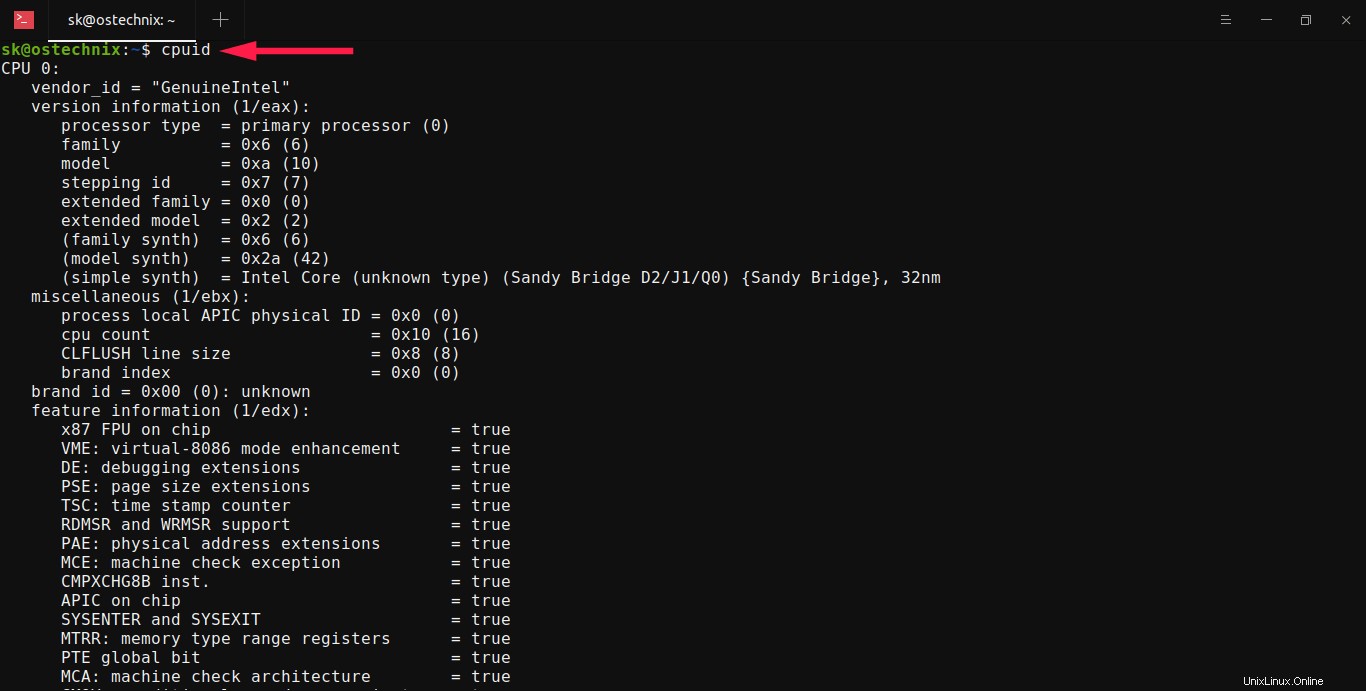
Come puoi vedere, Cpuid mostra informazioni molto più dettagliate sulla tua CPU, rispetto ad altre utilità.
Metodo 9:utilizzo di nproc
Nproc fa parte di coreutils GNU. Non fornisce molte informazioni sulla CPU. Stampa solo il numero di unità di elaborazione disponibili per il processo corrente.
$ nproc
4
Il numero di unità potrebbe essere inferiore al numero di processori online. Per stampare il numero di processori installati, usa --all bandiera:
$ nproc --allProbabilmente otterrai lo stesso risultato in entrambi i casi.
Metodo 10:utilizzo di hwloc
Il hwloc l'utilità fornisce strumenti a riga di comando e un'API C per ottenere la mappa gerarchica degli elementi chiave di elaborazione, come ad esempio:
- Nodi di memoria NUMA,
- cache condivise,
- pacchetti processore,
- core del processore,
- e "thread" del processore.
Assicurati di aver installato hwloc sul tuo sistema:
$ sudo apt install hwlocPer visualizzare i dettagli della tua CPU Linux, esegui:
$ hwloc-lsQuesto comando mostrerà i dettagli del tuo processore in un semplice diagramma simile a una mappa come mostrato di seguito.
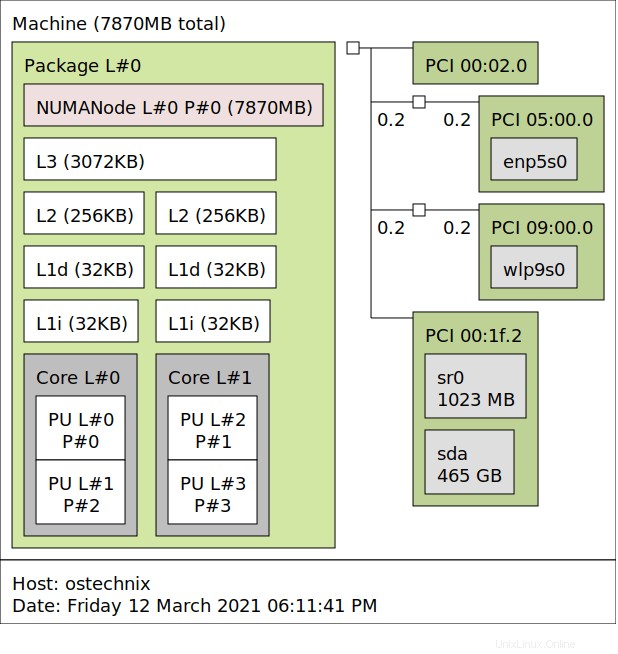
Bonus:trova la famiglia di architetture di processori Intel in Linux
Se vuoi scoprire quale architettura stanno usando i processori come Haswell, Sandybridge, Ivybridge, esegui:
$ cat /sys/devices/cpu/caps/pmu_name
sandybridgeCome per l'output, ho sandybridge patata fritta. Tieni presente che questo file non è disponibile per macchine con processore AMD. Puoi anche trovare il modello del processore e andare al link https://ark.intel.com/ e inserire il numero del modello (es. i3-2350M) per scoprire a quale architettura appartiene.
Questi sono alcuni metodi per trovare informazioni sulla CPU in Linux. Se conosci altri metodi per ottenere i dettagli del processore in Linux, faccelo sapere nella sezione commenti qui sotto. Controllerò e aggiornerò di conseguenza.
Immagine in primo piano di Michael Schwarzenberger da Pixabay.